Установка Microsoft NTFS for Mac by Paragon Software
Сначала необходимо загрузить установочный .DMG-файл.
Сделать это можно в портале ??????ParagonBox???????, или же со страницы продукта на нашем сайте: Microsoft NTFS for Mac by Paragon Software.
После загрузки файл будет сохранён в папку «Загрузки» (или другую выбранную вами).
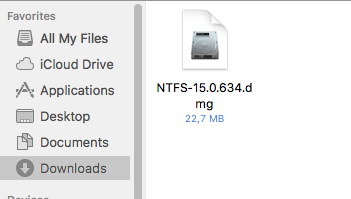
Подключите .DMG-файл, дважды щёлкнув по нему.
Появится содержимое .DMG.

Выберите «Установить NTFS for Mac», дважды щёлкнув по нему.
Если запрашивается разрешение на открытие, нажмите «Открыть».
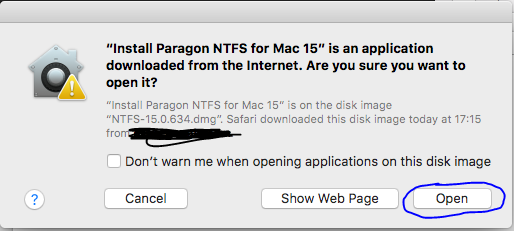
Прочитайте лицензионное соглашение, поставьте галочки, если согласны, и нажмите «Далее».
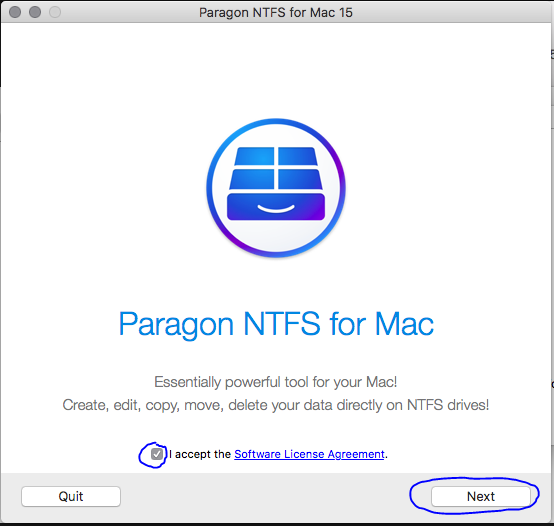
В конце установки будет предложено разрешить загрузку компонентов нашего драйвера.
Наш продукт работает на базе технологии расширений ядра (KEXT), для работы которого необходимо разрешить ОС работать с ними.
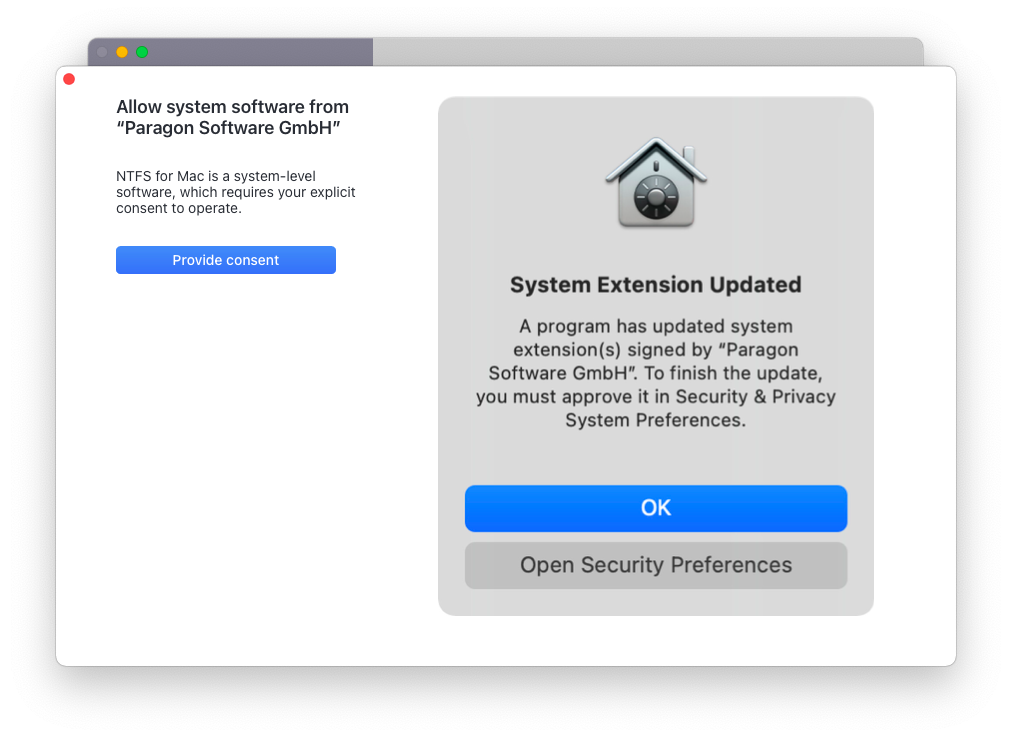
Если у вас Mac на базе Apple Silicon, необходимо загрузиться в Режим восстановления. Для этого следуйте инструкциям:
- На Mac выберите меню Apple > «Выключить».
- Дождитесь полного выключения Mac. Компьютер Mac полностью выключен тогда, когда экран становится черным и гаснут все индикаторы (включая индикаторы панели Touch Bar).
- Нажмите кнопку питания Mac и удерживайте ее до тех пор, пока не появится окно системного тома и кнопка «Параметры».
- Нажмите кнопку «Параметры», затем нажмите «Продолжить».
- При появлении запроса выберите том для восстановления, затем нажмите «Далее».
- Выберите учетную запись администратора, затем нажмите «Далее».
- Введите пароль учетной записи администратора, затем нажмите «Продолжить».
(подробнее: https://support.apple.com/guide/mac-help/mchl82829c17/mac)
После этого запустите Утилиту безопасной загрузки.
В новых macOS, начиная с Ventura, утилита управления безопасностью находится в разделе «Утилиты» в меню сверху -> «Утилита безопасной загрузки».
Для загрузки расширений ядра требуется выставить «сниженный» уровень (наш продукт был проверен Apple, так что эта операция считается безопасной). и пометить только первую галочку (разрешить пользователям управлять расширениями ядра от подтверждённых разработчиков).
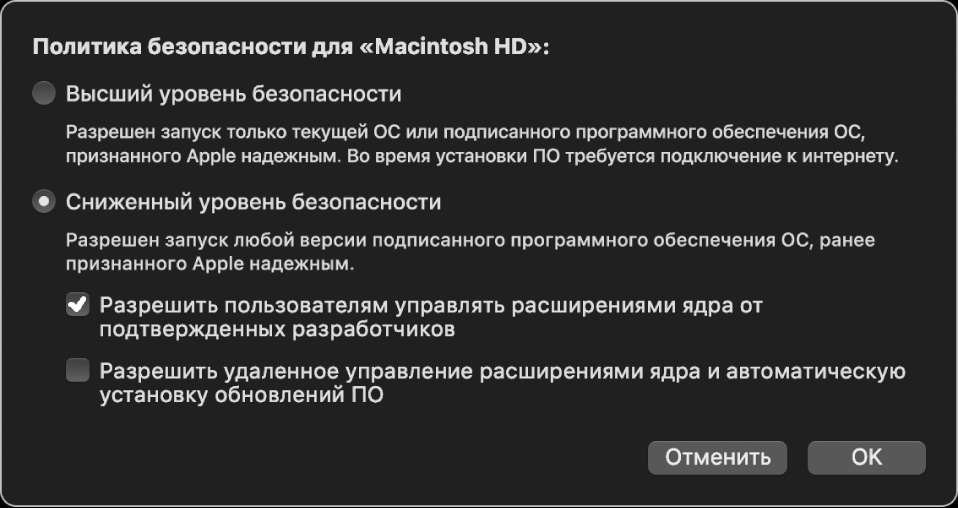
Затем загрузитесь обратно в macOS для продолжения установки.
(подробнее: https://support.apple.com/guide/security/sec7d92dc49f/web)
Если у вас Mac на базе Intel, этот шаг выполнять не нужно.
Далее пройдите в Системные настройки – Защита и безопасность и разрешить загрузку нашего расширения:
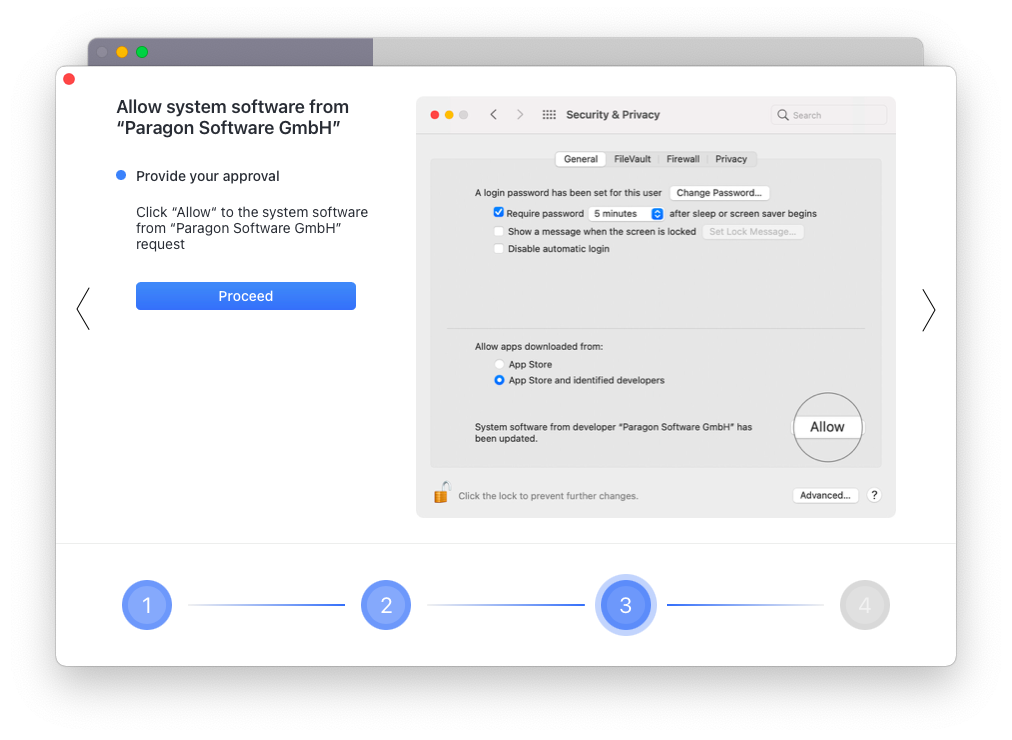
Вам будет предложено перезагрузиться, чтобы расширение загрузилось.
После перезагрузки потребуется дать Полный доступ к диску компоненту “com.paragon-software.ntfsd”. Это необходимо, т.к. драйверы файловых систем, такие как наш, работают с диском. Сделать это можно в Системных настройках в разделе «Защита и безопасность»: https://support.apple.com/guide/mac-help/mchl211c911f/mac)
Готово!
После выполнения обоих условий вам будет предложено начать пробный период или активировать продукт:
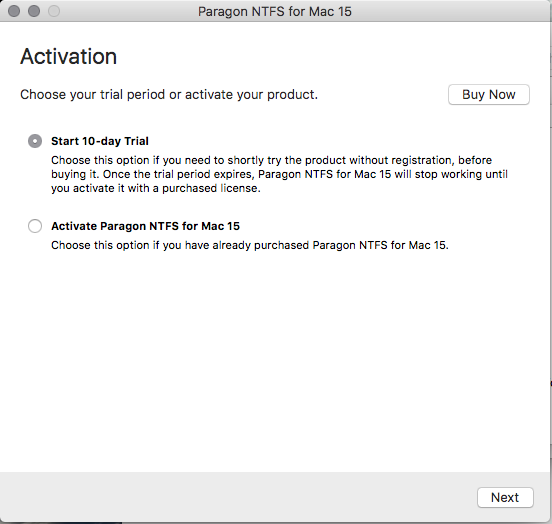
Пробная версия полностью функциональна в течение 10 дней.
Если желаете приобрести лицензию, нажмите на кнопку «Купить», и вы будете перенаправлены на страницу покупки.